Excel のセルに日付を入力することはよくあるが、その日付に、曜日を表示させたいと思うことはないだろうか。
例えば、Excel で予定表を作成する場合、日付だけでなく、曜日も分かると、予定表も見やすくなる。
そこで、今回は、Excel のセルに入力した日付に、曜日を表示させる方法を紹介したい。
Excel のセルに入力した日付に、曜日を表示させる手順
以下のように、A列に日付が入力されている。
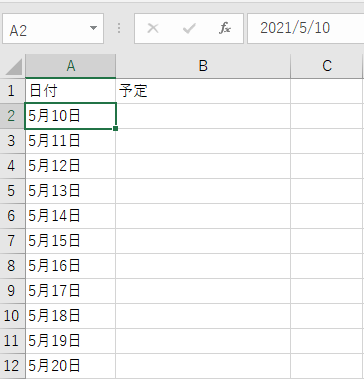
「5月10日」にカーソルを合わせて、右クリックし、「セルの書式設定」を選択する。

「セルの書式設定」画面では、「3月14日」が選択されているので、「3/14」を選択する。
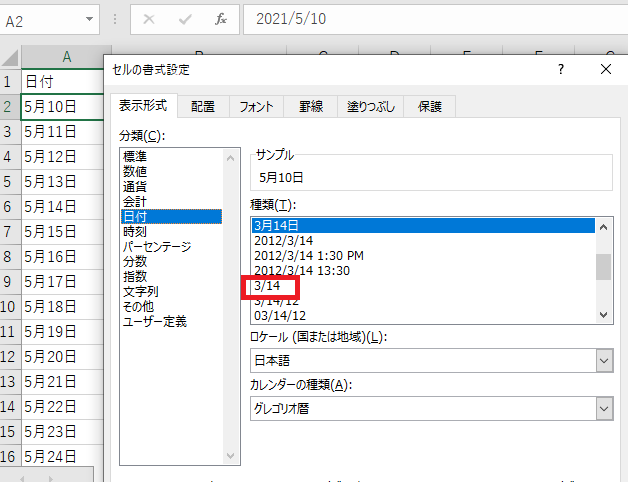
次に、左側枠の一番下にある「ユーザー定義」を選択する。
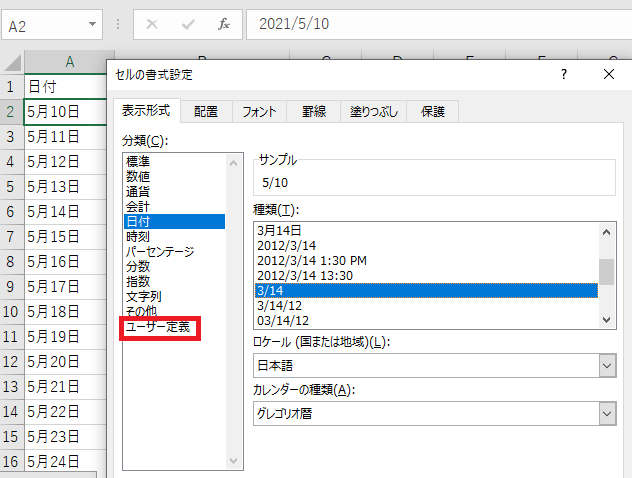
「m/d;@」が表示されているので、「m/d (aaa)」に変更する。
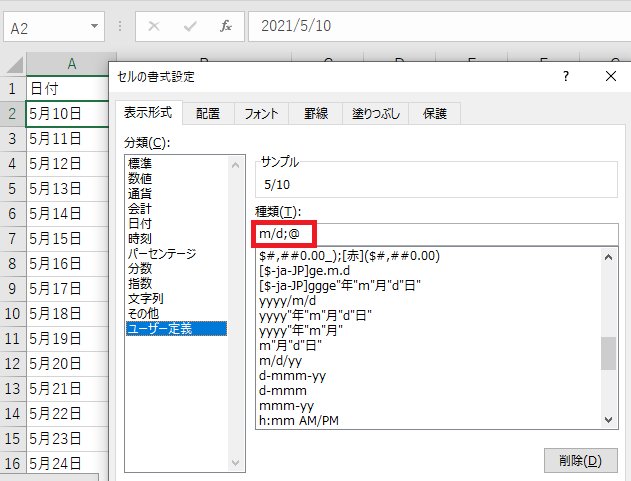
「OK」ボタンを押す。

「5月10日」のみ「5/10(月)」に変更された。このあと、「5/10(月)」のセルの右端にカーソルを合わせ、カーソルの形が「+」になったらダブルクリックする。
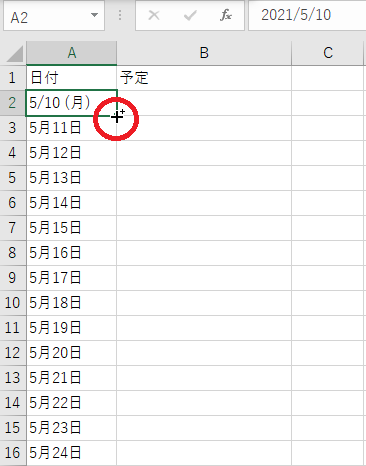
他の日付もすべて、「5/10」の形式に変更されるとともに、曜日が追加された。
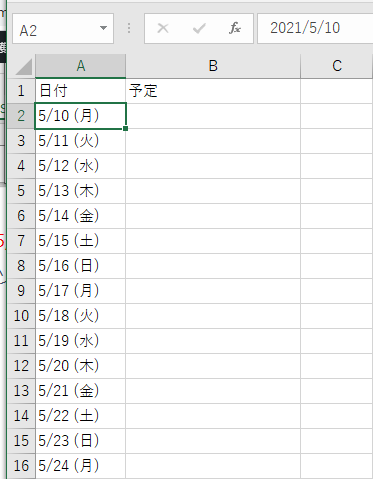

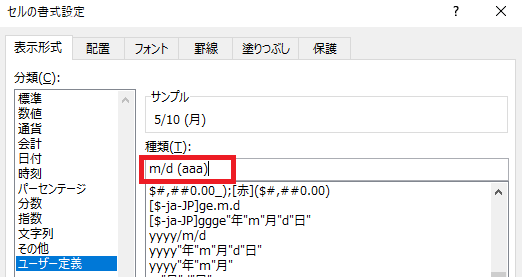
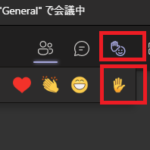

コメント